标签:cap log main 读写 文件打开 only 读取文件 用户 file类
2个按钮,一个用于打开文件,另一个用于保存文件。
只记录槽函数部分,备忘。
1 void MainWindow::on_pushButton_clicked() 2 { 3 QString caption = "open file"; 4 QString dir = "e://mytest//test"; 5 QString filter = "*.txt"; 6 QString filename; 7 QString filetext; 8 QByteArray arr; 9 QFile file; 10 //获取用户选择的目录--绝对路径 11 filename = QFileDialog::getOpenFileName(this,caption,dir,filter); 12 //向文本编辑框输出目录信息 13 ui->textEdit->setText(filename); 14 //设置file对象的文件名属性--绝对路径 15 file.setFileName(filename); 16 //以读写方式打开文件 17 file.open(QIODevice::ReadWrite); 18 //读取文件内容 19 arr = file.readAll(); 20 //向文本编辑框附加输出读取到的文件内容 21 ui->textEdit->append(QString(arr)); 22 //关闭文件 23 file.close(); 24 }
1 void MainWindow::on_pushButton_2_clicked() 2 { 3 /*文件保存按钮,将文本框中的内容保存到文件*/ 4 QFile file; 5 QByteArray arr; 6 QString dir("e://mytest//test"); 7 QString filter("*.txt"); 8 QString filename; 9 //设置保存文件的对话框属性 10 filename = QFileDialog::getSaveFileName(this,("保存文件了"),(dir),(filter),NULL,QFileDialog::ShowDirsOnly); 11 file.setFileName(filename); 12 file.open(QIODevice::ReadWrite); 13 arr = ui->textEdit->toPlainText().toLatin1(); 14 //将文件内容保存到文件 15 file.write(arr); 16 file.close(); 17 }
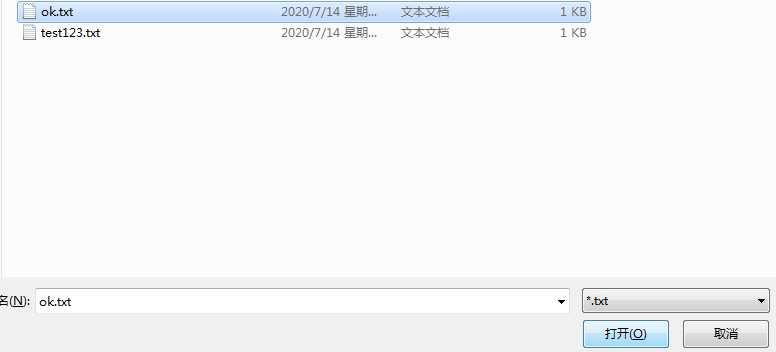
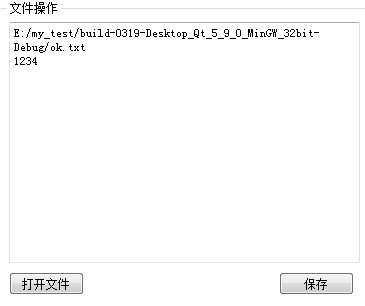
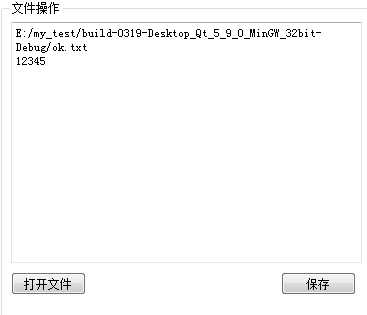
QFile类定义的成员函数使得文件打开与关闭十分便利,这里还使用到了对话框类,有一定的集成度,对于Caption,filter,option等的理解,借助帮助文件即可。
标签:cap log main 读写 文件打开 only 读取文件 用户 file类
原文地址:https://www.cnblogs.com/aloneYu/p/13300251.html